软件产品

政企采购
软件产品

政企采购
如何删除PDF的空白页?是否有简便方法删除PDF的空白页?你是否曾为处理繁杂的PDF文件而感到头疼?特别是那些充斥着空白页的文件,让人眼花缭乱。但别担心,有一种简单而高效的方法可以帮助你删除这些多余的空白页,让整个文件变得清爽干净。让我们一起探索如何轻松地处理和优化PDF文件,让工作更加高效!
在阅读浏览PDF文档的时候遇见空白页的话,如果能够进行一键全选删除,就可以大大提高工作效率。小编今天推荐大家使用福昕PDF编辑器来进行PDF文件内空白页一键删除操作哦。想要了解福昕PDF编辑器是如何完成一键删除空白页面的小伙伴赶紧看过来吧。
福昕PDF编辑器是福昕旗下最具代表性的PDF编辑工具。我们常见的PD文件操作都可以通过福昕PDF编辑器实现,主要包括PDF文件编辑、PDF文件合并拆分、PDF格式转换、PDF增删水印以及其他一些操作。下面主要展示PDF删除空白页的方法。

步骤一:将PDF文件打开
首先需要下载【福昕PDF编辑器】,下载完毕,安装在电脑上即可。双击打开【福昕PDF编辑器】,点击打开,将PDF文件打开。
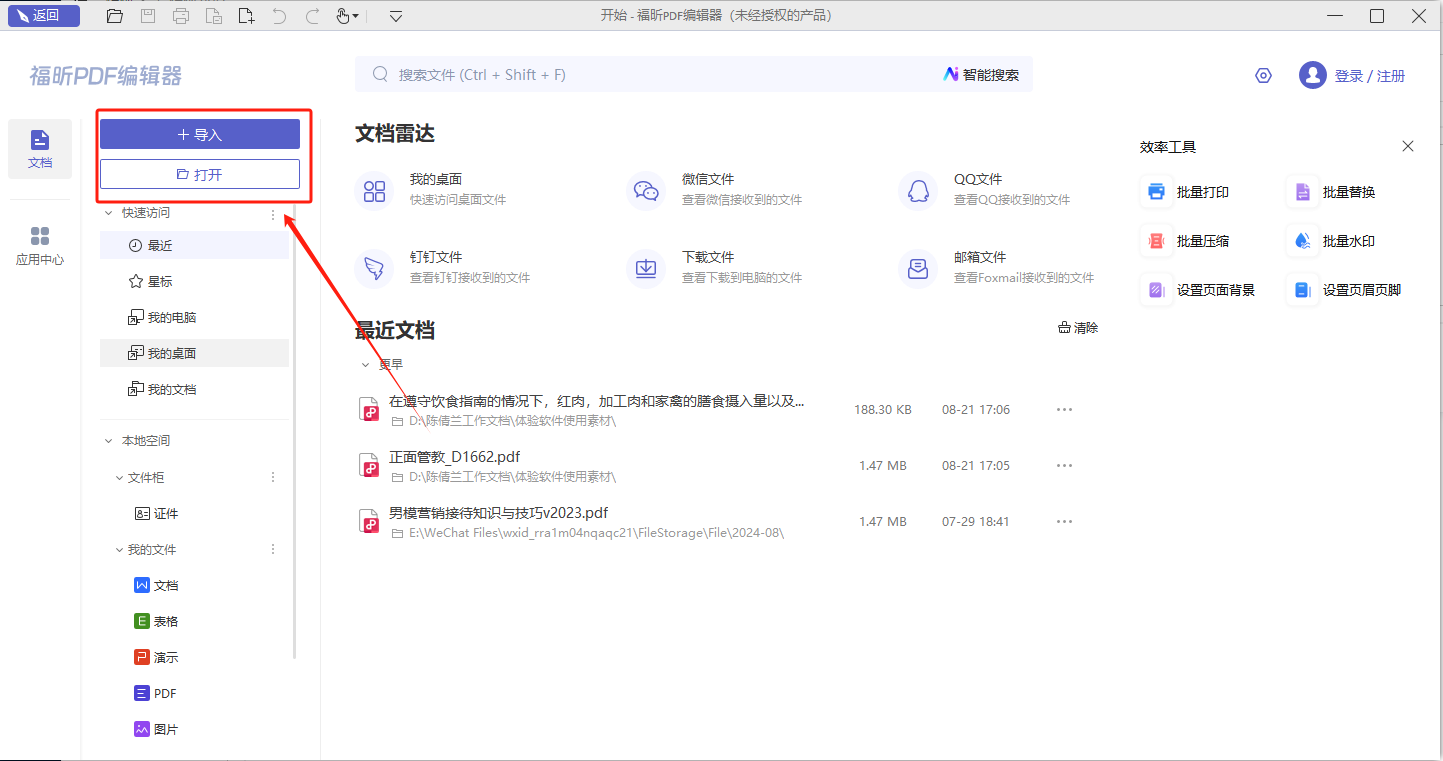
步骤二:选择【删除所选择的页面】
我们完成PDF文档的导入后,在PDF编辑器的左侧工具栏找到页面列表的图标,点击之后选中需要删除的页面并点击【删除所选择的页面】对页面进行删除。
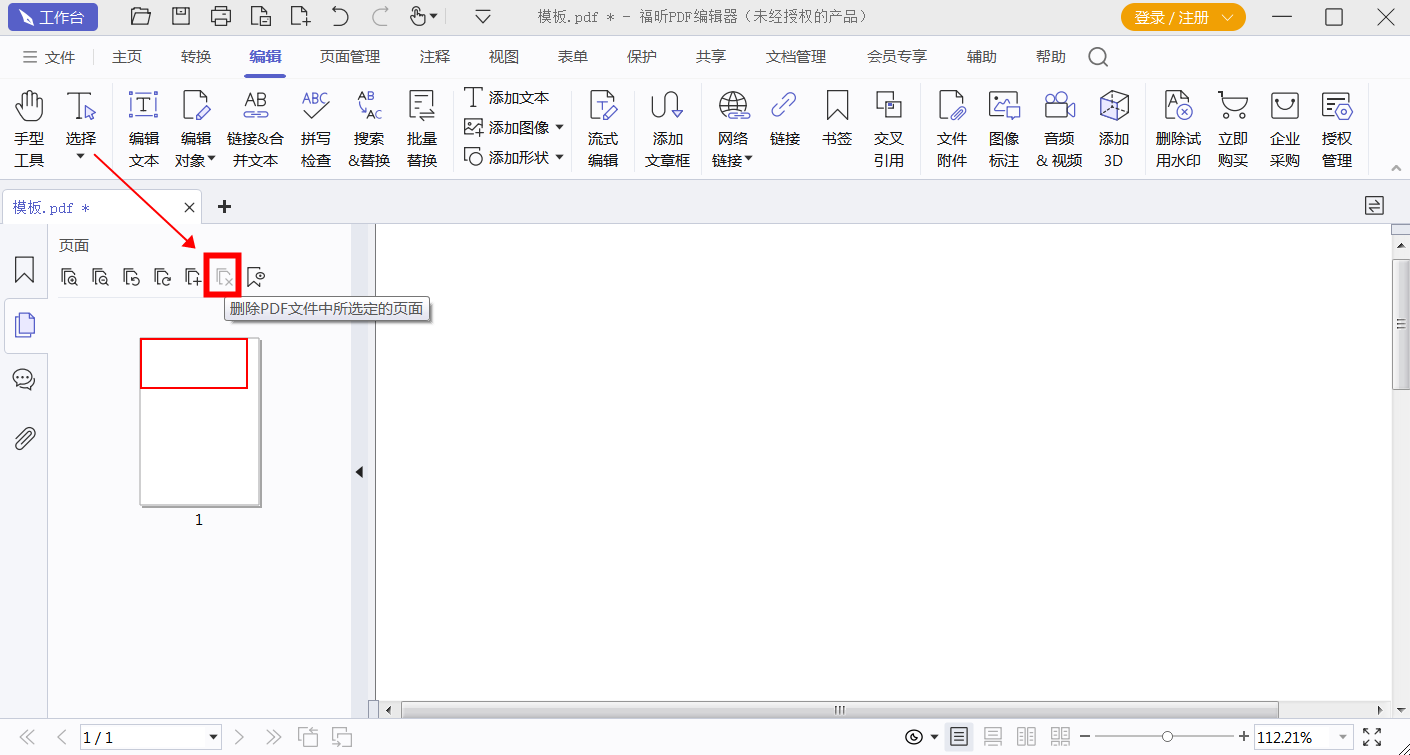
步骤三:保存PDF文件
删除了空白页面之后,小伙伴们记得要保存PDF文件哦,不然之前就白操作了哦。
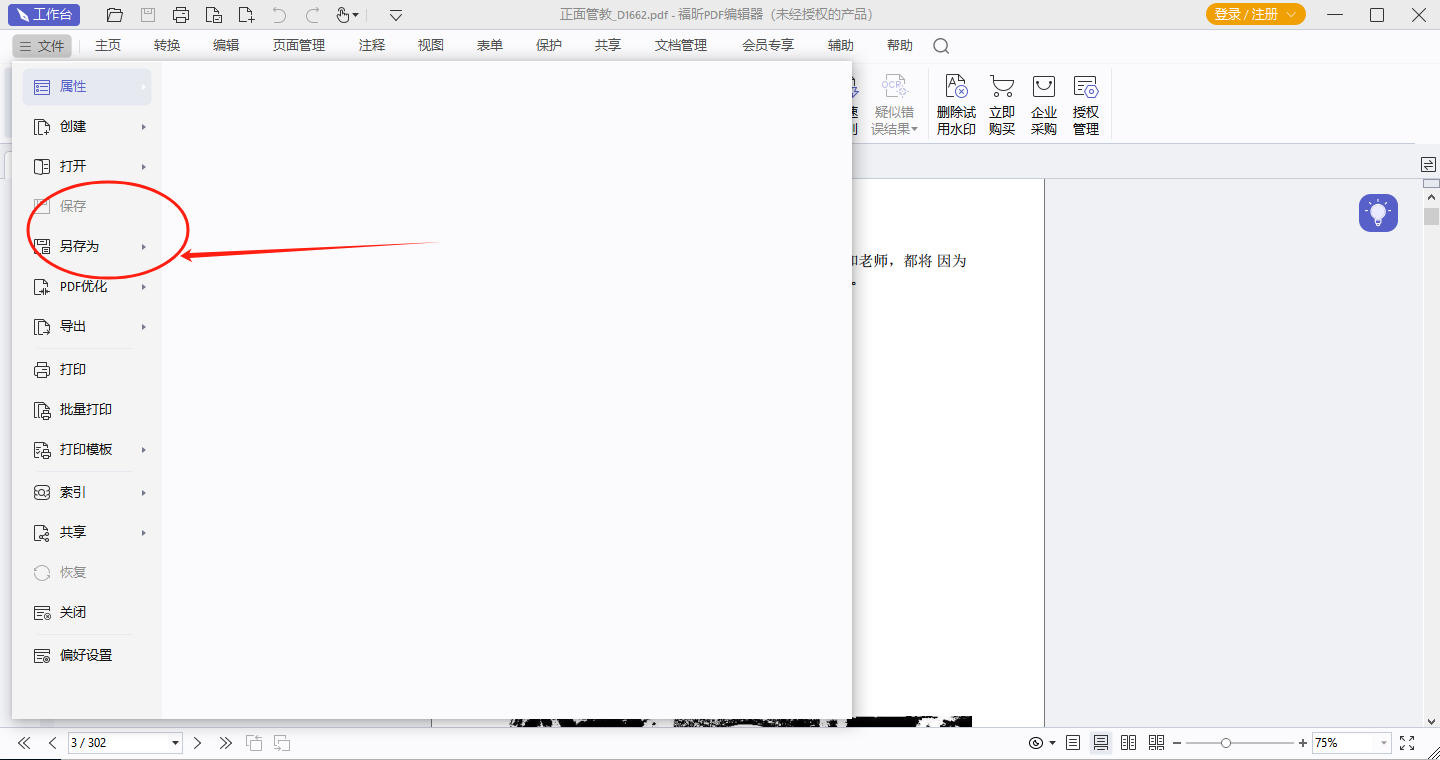
在浏览PDF文档的过程中,如果看到了PDF文件内容里有空白的页面存在,想要删除这些空白的PDF页面的话,小伙伴们知道怎么办吗?其实我们想要删除PDF页面的话,需要先调出PDF页面列表,随后再在不需要的的页面上进行相应的操作。来看看具体的PDF删除页面教程吧!

步骤一:将PDF文件打开
首先需要下载【福昕PDF阅读器】,下载完毕,安装在电脑上即可。双击打开【福昕PDF阅读器】,点击打开,将PDF文件打开。

步骤二:【特色功能】-【编辑页面】
我们完成PDF文档的导入后,在PDF阅读器的页面顶部找到【特色功能】栏,点击之后再找到【编辑页面】选项并单击这个选项。
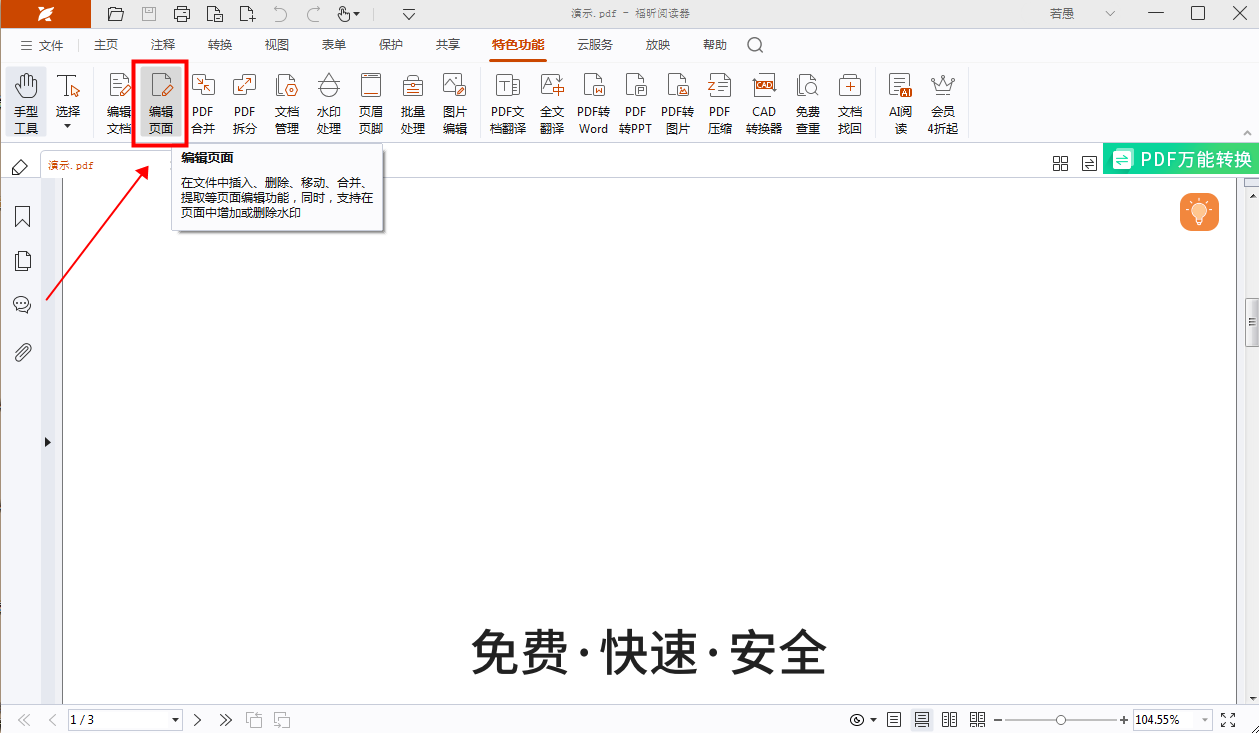
想要在一份PDF里删除其中的空白页面,首先我们需要准备好专业的PDF编辑工具。使用PDF编辑工具才能对PDF格式的文件进行页面编辑,删除PDF文件的页面也是这样的。准备好PDF编辑工具之后我们就可以开始学习如何删除PDF文件页面了。现在一起来看看教程吧。

步骤一:将PDF文件打开
首先需要下载【福昕PDF编辑器MAC版】,下载完毕,安装在电脑上即可。双击打开【福昕PDF编辑器MAC版】,点击打开,将PDF文件打开。
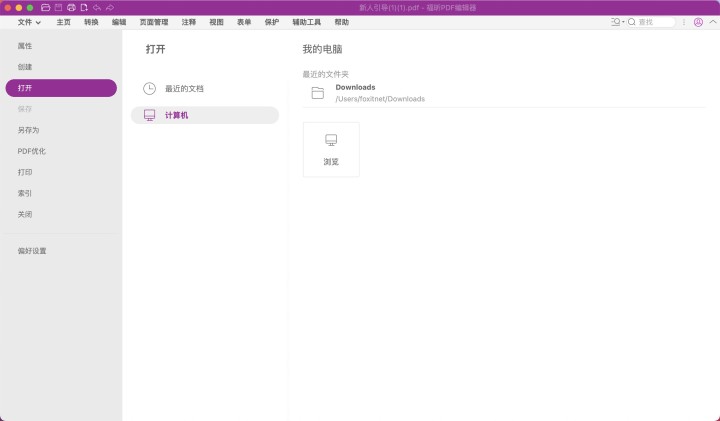
步骤二:【页面管理】-【删除】
我们完成PDF文档的导入后,在PDF编辑器的页面顶部找到【页面管理】栏,点击之后再找到【删除】选项并单击这个选项。
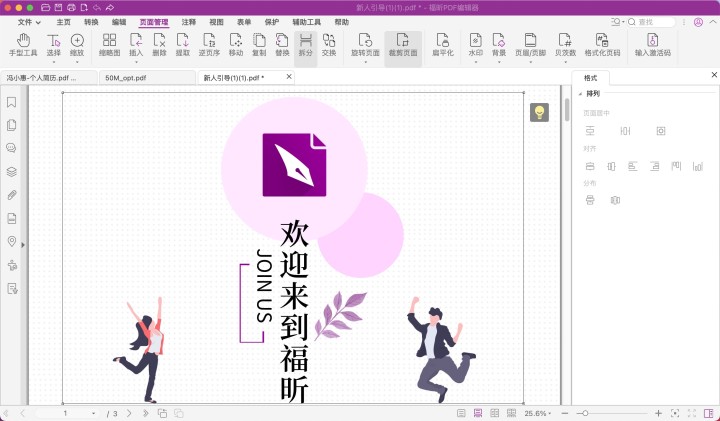
福昕PDF编辑器提供了一种简便的方法来删除PDF文件中的空白页,用户只需打开PDF文档,在页面缩略图视图中找到空白页并右键删除即可。这一功能操作简单快捷,无需繁琐的步骤,能够帮助用户轻松地清理文件中的无用空白页,提高工作效率。同时,此工具还支持批量删除多个空白页,让整个过程更加高效便捷。使用此工具删除PDF的空白页,让文件变得更加整洁,让工作更加顺畅。
本文地址:https://www.foxitsoftware.cn/company/product/14395.html
版权声明:除非特别标注,否则均为本站原创文章,转载时请以链接形式注明文章出处。